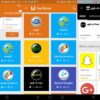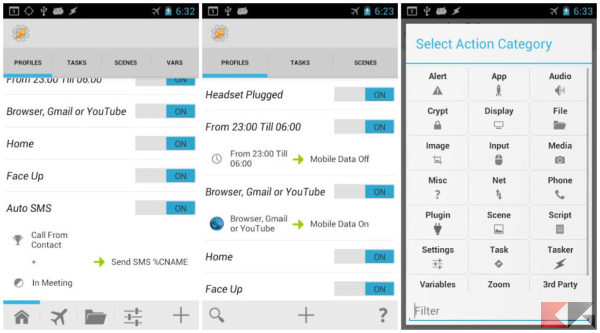Oramai siamo circondati da dispositivi sempre più intelligenti e ci riferiamo in particolare agli smartphone e tablet. Ma per renderli ancora più smart? Semplice, basta automatizzare al meglio alcune operazioni ed in tal caso Tasker è l’app Android giusta!
Tasker: cos’è e come funziona?
Tasker è l’app per l’automazione del vostro dispositivo. Vi dimenticate sempre di mettere il telefono silenzioso quando siete a lezione? Impostate Tasker e lui lo farà per voi! Vi scordate di disattivare il GPS arrivati a casa? Lasciate fare a Tasker.
Insomma, il modo perfetto per rendere davvero intelligente il vostro smartphone o tablet Android. Tasker è una di quelle app che fanno fare il salto di qualità alla piattaforma Android.
Abbiamo già parlato di automatizzazione su Android, proponendovi una altra buona alternativa:
Come si installa tasker?
Installare tasker è davvero semplice, lo trovate sul play store al costo di 3 euro. Obiettivamente visto il valore dell’app è difficile non consigliarne l’acquisto.
Attenzione: non è esattamente la app più user friendly del mondo ma compreso il funzionamento la adorerete.
Probabilmente si trova anche su Aptoide ma non ne sono sicuro, in ogni caso noi consigliamo l’acquisto.
Come funziona Tasker?
A primo impatto può fare paura, e sicuramente la logica sarà familiare a chiunque ha programmato ma cerchiamo di renderlo chiaro ai molti utenti che intendono utilizzarla.
All’apertura di tasker troverete che l’applicazione è divisa in tre sezioni:
- Profili – Un profilo riesce a collegare i contesti alle attività. Ad esempio è possibile creare un profilo università e impostare gli orari (che sono un contesto) per mettere il telefono in modalità vibrazione (una attività).
- Attività – è la sezione in cui vengono elencati tutti le attività create indipendentemente dai profili. Se create una attività o un compito all’interno di questa sezione potrete poi associarla a uno o più profili, oppure se volete potrete anche renderla una applicazione con il plugin Taker App Factory.
- Scene – questa è la parte in cui Tasker mostra tutta la sua potenza. Permette di creare una interfaccia con testi bottoni e immagini, collegabili sia alle Attività sia ai profili.
Contesti e Attività
Quindi per capire davvero Tasker, dobbiamo approfondire i Contesti che altro non sono che le condizioni che l’app utilizzerà per realizzare una attività (altro non è che una azione specifica):
- Applicazione – all’apertura di una applicazione verranno eseguite le Attività che selezionate.
- Giorno e Ora – semplicemente permette di scegliere il momento quando le Attività scelte verranno eseguite.
- Evento – semplicemente all’avvenire di un evento (arrivo di un messaggio, di una notifica, di una chiamata, la batteria carica) verranno eseguite le Attività impostate.
- Stato – a differenza dell’evento riguarda uno stato del dispositivo, ad esempio lo stato di connessione wifi, la posizione dello schermo (orizzontale o verticale) o la batteria in carica.
- Posizione – un altro parametro fondamentale permette di scegliere dove una attività verrà eseguita (ad esempio a casa o in ufficio).
Per quanto riguarda le Attività ce ne sono tantissime che è possibile impostare. Ecco le principali categorie:
- App – permette di interagire con le app, avviarle e chiudere o tornare alla Home di Android. E molto altro!
- Audio – tutti gli interventi sulle impostazioni audio di sistema.
- Media – tutte le attività legate ad audio, video, e foto. Quindi facendo qualche esempio avviare musica, far partire una registrazione, scattare una foto e davvero molto altro.
- Telefono – tutto ciò che riguarda le chiamate quindi accedere ai contatti, inviare SMS e altro.
- Variabili / Plugin– attività avanzate e specifiche, spesso i plugin sono spettacolari.
Per alcune attività e plugin sono necessari i privilegi di root. Proprio le attività più avanzate sono una buona ragione per ottenere i privilegi.
Voi utilizzate Tasker o altre soluzioni per automatizzare il vostro Android?Fateci sapere cosa ne pensate!